手把手教你使用Python轻松搞定发邮件
回复“书籍”即可获赠Python从入门到进阶共10本电子书
前言
现在生活节奏加快,人们之间交流方式也有了天差地别,为了更加便捷的交流沟通,电子邮件产生了,众所周知,电子邮件其实就是客户端和服务器端发送接受数据一样,他有一个发信和一个收信的功能,电子邮件的通信协议为SMTP ,POP3,IMAP,而且他们都属于tcp/ip协议,像我们经常用到的QQ邮箱,网易邮箱,这些都是同样的模式。
准备
编辑器:sublime text 3
模块:smtplib和email
项目实施
1.安装
pip install smtplibpip install email
注:这里有一个小坑,就是安装smtplib不能像上面那样直接安装,那样会安装不上的,你得先安装PyEmail,因为你smtplib 集成在了这个模块中了,就好比pillow模块集成在PIL中一样的,另一个正常安装即可。
2.开通pop3 SMTP imap 服务了解邮箱授权码
任何一个邮箱你如果想要发邮件,你得先开通以上服务,让邮件能够通信,而且还得有邮箱授权码,比如说QQ邮箱:
打开QQ邮箱,选择设置--------账户,然后开启服务。
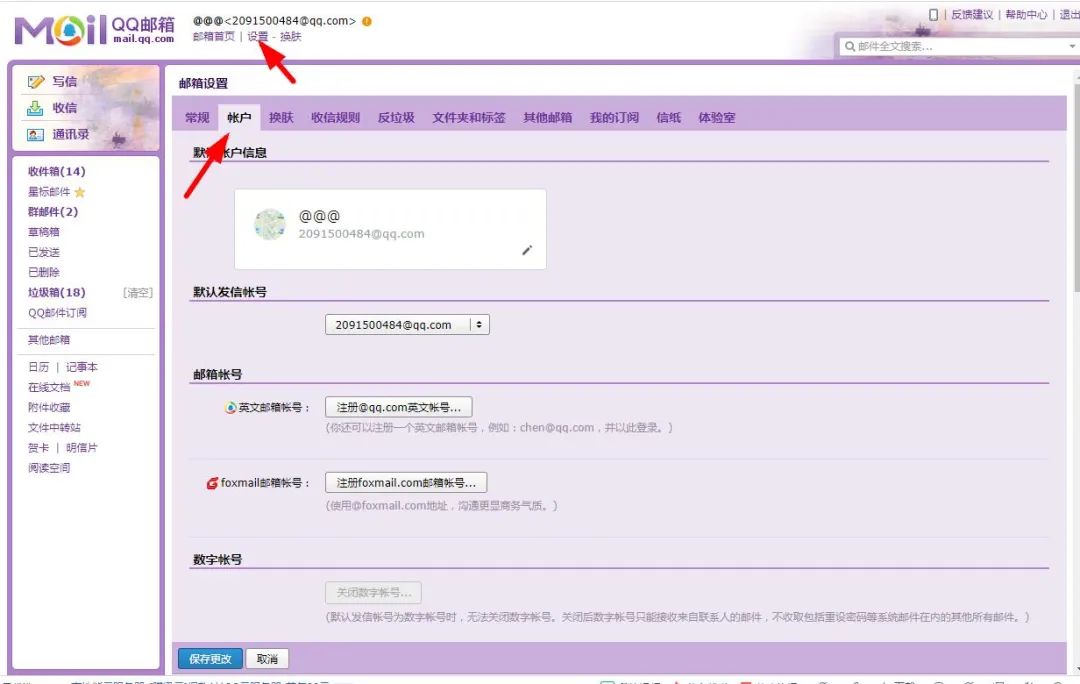
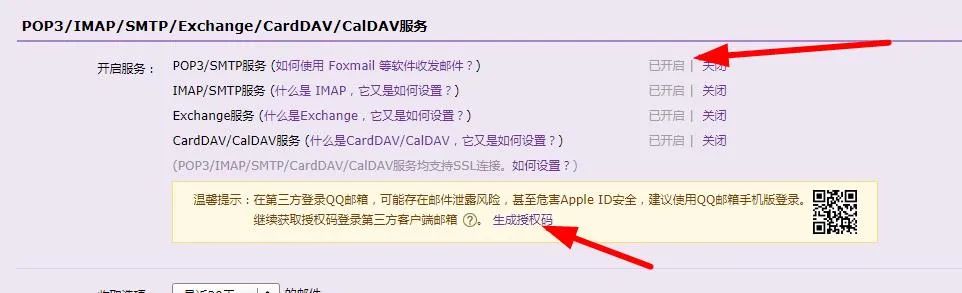
开启服务后,点击生成授权码,保存好授权码。获取授权码只需要你用注册手机号发短信或者动态令牌即可。
3.构建邮件端口,建立连接
import smtplibsm=smtp.SMTP() # 初始化连接sm.connect('邮件服务器地址','端口') #建立连接sm.login('邮箱账号','邮箱密码/授权码') #登陆账户sm.sendmail('邮件发送方','邮件接受方','邮件内容') #发送邮件sm.quit() #关闭连接,结束邮件服务
了解了以上的知识后,我们来试着登陆一下吧,我以QQ邮箱为例:
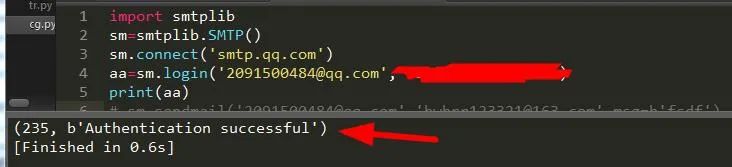
有这样的标识表示登陆成功,顺便强调一句,在这里我为什么没有配置邮件服务器端口,因为服务器已经帮我们配置好了,默认的都是25号端口,如果你担心邮件的安全问题,比如会被黑客截胡,你也可以使用ssl链接传输:
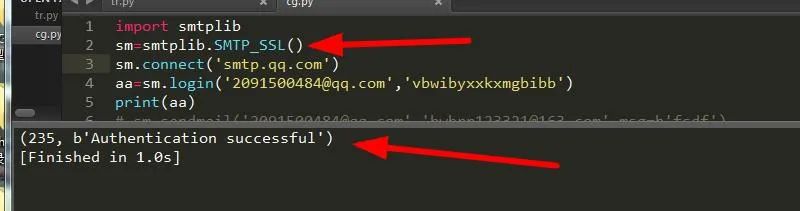
同样它的端口也是默认配置好了,他的端口号为465,为了安全,咱们选择这项。
4.构建邮件内容部分
这里我们需要用到email模块,我们都知道,邮件一般可以发很多东西,比如说文本,图片,文件等等,那么我们来看看吧。
一、文本
导入模块
from email.mime.text import MIMEText填充文本
在此之前我们得知道它的具体用法:
MIMEText(‘邮件内容’,‘类型’, '编码')
邮件内容为字符串
类型: text/plain text/html
编码 : utf-8 gbk
构造文本
MIMEText('hello','text/plain','utf-8')构造超文本
MIMEText('点击此处有惊喜','text/html','utf-8')下面我们来实际操作下吧。
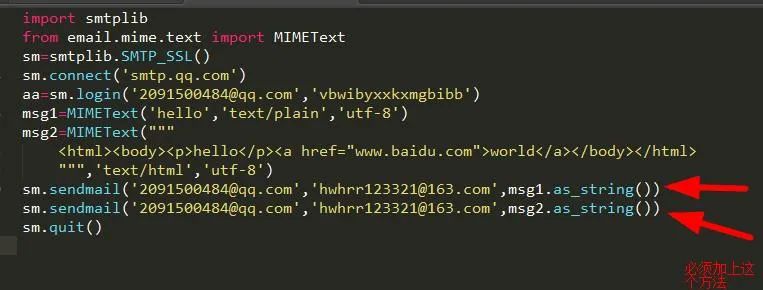

非常成功收到了邮件了。正是2091500484这个邮箱给我发的。当然我们这样只是实现了最简单的功能,
我们需要将它格式规范下,比如给它添加个开头结尾什么的。我们需要导入构建邮件完整内容的模块:
from email.header import Header然后设置头部,内容,尾部
msg1['From']=Header('你是猪吗') #设置发件人昵称msg1['To']=Header('hwhrr123321@163.com') #设置收件人昵称msg1['Subject'] = Header('我是猪') #设置标题
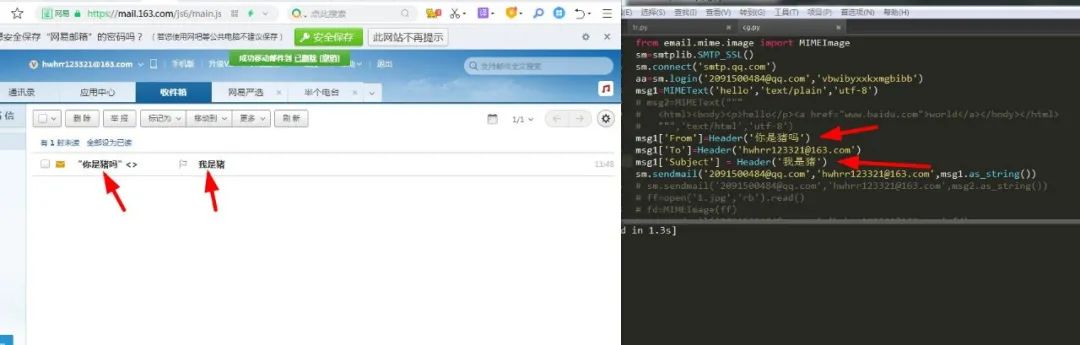
可以看到,是不是觉得很有趣了,快来试试吧,哈哈哈。。。
二、图片
发了文本后我们还想发一张图片,那该怎么办呢?莫慌,此时需要先导入发图片的模块:
from email.mime.image import MIMEImage然后我们在读取图片文件将它添加到邮件中去。
ff=open('1.jpg','rb').read() #打开文件fd=MIMEImage(ff,'subtype') #初始化fd.add_header('Content-ID','1.jpg') #添加到头部
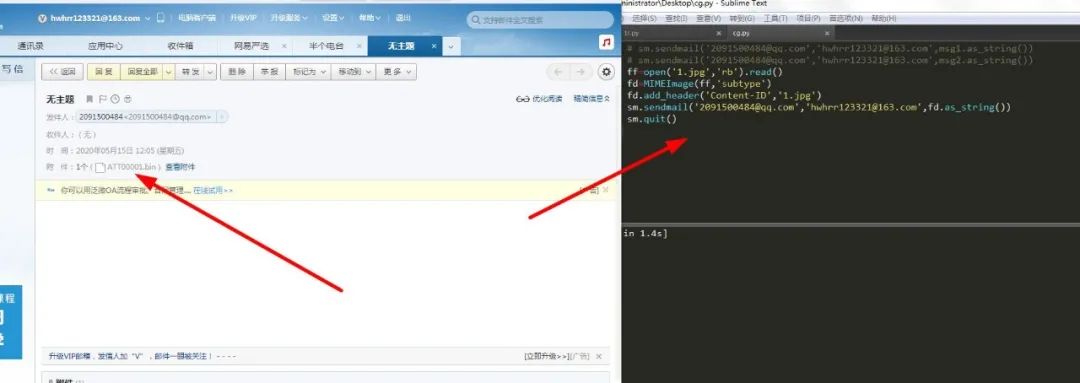
可以看到图片并没有显示出来,那么这是怎么回事,哦,原来图片是依托附件而存在的,要么是html要么是附件,但是两者都需要附件模块的支持,下面我们导入附件模块:
from email.mime.multipart import MIMEMultipart1.将图片插入到html中
也就是将图片插入到正文部分,而非附件的形式。
msg3 = MIMEMultipart('related')msg3['From'] = '你是猪吗'msg3['To'] = 'hwhrr123321@163.com'msg3['Subject'] = '我是猪'msg4 = MIMEMultipart('alternative') #构建一个附件msg3.attach(msg4) #将附件引入到另一个附件text=""""""msg4.attach(MIMEText(text, 'html', 'utf-8')) #将html插入到附件中ff=open('2.jpg','rb')img = MIMEImage(ff.read()) #将图片读取到附件中ff.close()img.add_header('Content-ID','') #添加图片头部msg3.attach(img) #将图片添加到附件sm.sendmail('2091500484@qq.com','hwhrr123321@163.com',msg3.as_string()) #发送sm.quit()
可以看出,过程还是比较复杂的,比单纯附件添加图片麻烦点,主要是嵌套了一层附件结构。
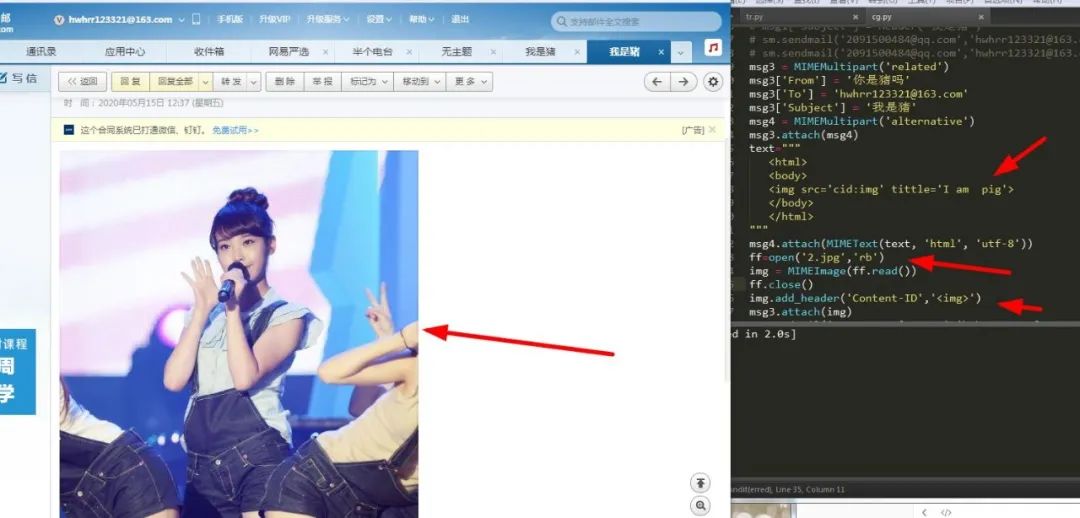
2.将图片引入到附件中
这个比较好实现。如图:

三、文件
在发送文件前,我们要考虑的一个问题是,我们读取它要以二进制的形式,然后再将它添加到附件中,搞懂了这个就好办了。
1.读取文件
这里我们需要构造一个base64的一个数据流读取文件:
msg6=MIMEMultipart()txt=MIMEText(open('fd.txt','rb').read(), 'base64', 'utf-8')
2.设置传输类型
txt["Content-Type"] = 'application/octet-stream'3.设置附件名称
txt["Content-Disposition"] = 'attachment; filename = "fd.txt" '4.将文件添加到附件中
msg6.attach(txt)最后就成功将文件添加到了附件中了。
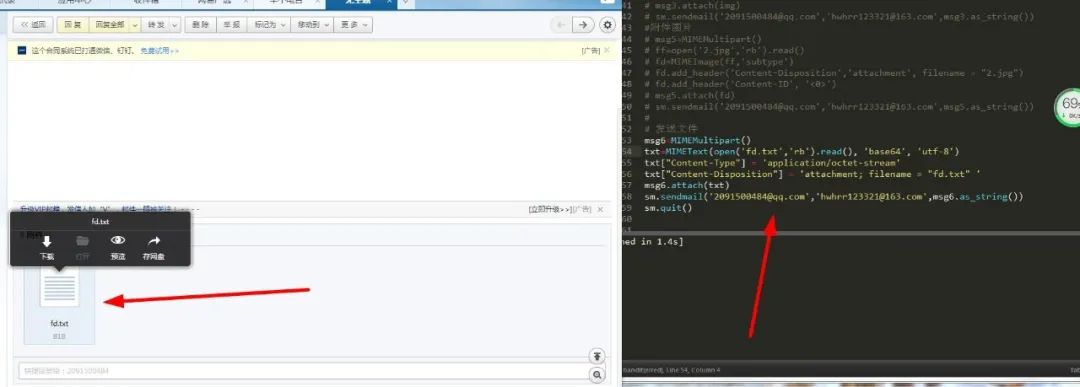
项目总结
以上便是我对邮件发送的所有感悟了,另外如果你想将邮件传输时的过程直观展示出来的话只需在邮件服务器登陆的前一句加上:
sm.set_debuglevel(1)这样便可以将所有传输过程打印在终端了。通过对邮件的学习,可以极大地便利我们的生活,你可以使用邮件来给你设置一个计划表,通过程序实现,每天按时发送邮件,是不是很高逼格了,希望今天这篇文章能让大家对邮件有个全新的认识。
最后想学习更多关于Python的知识,可以参考学习网址:http://pdcfighting.com/,点击阅读原文,可以直达噢~
------------------- End -------------------
往期精彩文章推荐:
在Scrapy中如何利用CSS选择器从网页中采集目标数据——详细教程(下篇)
在Scrapy中如何利用CSS选择器从网页中采集目标数据——详细教程(上篇)
在Scrapy中如何利用Xpath选择器从网页中采集目标数据——详细教程(下篇)
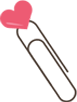
欢迎大家点赞,留言,转发,转载,感谢大家的相伴与支持
想加入Python学习群请在后台回复【入群】
万水千山总是情,点个【在看】行不行
/今日留言主题/
随便说一两句吧~~
